Cómo limpiar una pantalla de MacBook
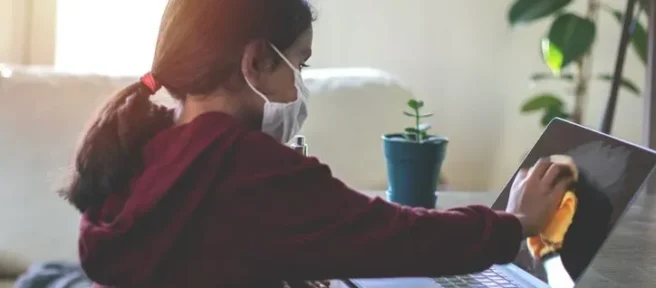
Este artículo explica cómo limpiar la pantalla de un MacBook de forma segura utilizando materiales y métodos adecuados.
Cómo limpiar una pantalla de MacBook
La limpieza de la pantalla de su MacBook es una forma que a menudo se pasa por alto para preservar su valor y función. Una pantalla limpia mantiene las sustancias potencialmente abrasivas o corrosivas fuera de la pantalla, lo que reduce el riesgo de desgaste o daños a largo plazo.
Un paño de microfibra es la mejor herramienta para limpiar la pantalla de una MacBook. Puedes encontrar ropa de microfibra en línea o en la mayoría de las ferreterías.
- Retire un paño de microfibra nuevo y limpio de su paquete.
Usar un paño de microfibra nuevo para cada limpieza es el método más seguro, pero puede parecer un desperdicio. Por lo general, es seguro reutilizar un paño de microfibra después de lavarlo y secarlo. Inspeccione cuidadosamente la tela en busca de partículas pequeñas que puedan quedar atrapadas. - Incline la pantalla del MacBook a un ángulo cómodo. Encuentre un ángulo que permita que la luz se refleje en la pantalla, ya que esto hace que la suciedad y la mugre sean fáciles de ver.

- Pasa suavemente el paño por la parte superior de la pantalla de la MacBook de izquierda a derecha (o viceversa).

- Voltee la tela o dóblela para que quede disponible un lado sin usar. Límpielo por el área de la pantalla justo debajo de la primera sección que limpió.
Siempre gire hacia un lado no utilizado de la tela después de cada pasada. Un lado usado anteriormente podría tener suciedad abrasiva y mugre atrapada, lo que podría rayar la pantalla.
- Repita estos pasos hasta que toda la pantalla esté limpia.

Cómo limpiar una pantalla de MacBook con agua
Un paño de microfibra seco puede eliminar la mayor parte de la suciedad, la mugre y el aceite de la pantalla de una MacBook, pero es posible que encuentre imperfecciones persistentes que no se eliminarán con un paño seco. El agua resolverá el problema, aunque tendrás que usar un toque cuidadoso.
- Apague su MacBook y desconéctelo de la alimentación.
- Vierta una pequeña cantidad de agua (no más de una cucharada) en un tazón pequeño.

- Frote un paño de microfibra limpio en el recipiente. Trate de humedecer un lugar que no sea más grande que su pulgar.

- Apriete el paño con firmeza para eliminar el exceso de agua.
- Aplique ligeramente la parte húmeda del paño sobre la mancha problemática. Frota la parte húmeda del paño ligeramente contra la mancha.

- Repita los pasos anteriores varias veces si es necesario.
- Examine cuidadosamente su MacBook antes de devolverla. Busque cualquier punto húmedo que pueda haberse escapado del paño y séquelo según sea necesario.
Preste especial atención al teclado y la ventilación del ventilador, que en la mayoría de las MacBooks se encuentra en la bisagra de la pantalla. Estas áreas pueden permitir que el agua gotee en las partes internas, lo que podría causar daños graves.
¿Puedo limpiar una pantalla de MacBook con toallitas húmedas?
Si el agua no elimina la mancha, puede optar por usar una solución de limpieza en lugar de agua.
La página de soporte oficial de Apple sobre la limpieza de sus productos respalda el uso de toallitas con alcohol isopropílico al 70 %, toallitas con alcohol etílico al 75 % o toallitas desinfectantes de la marca Clorox.
En resumen, puede usar toallitas húmedas para limpiar la pantalla de su MacBook, aunque solo si usan los productos de limpieza descritos anteriormente.
Lo que no debes usar para limpiar una pantalla de MacBook
Debe evitar las soluciones de limpieza más picantes como la lejía, el peróxido de hidrógeno y las soluciones de alcohol más concentradas que las descritas anteriormente. Apple advierte oficialmente contra su uso; se sabe que causaron daños en la pantalla en el pasado.
Evite los abrasivos, incluidas esponjas, toallas, toallas de papel y cepillos de limpieza.
No use un aerosol. Un aerosol hace que sea difícil controlar dónde cae la humedad en su MacBook, lo que hace que sea más probable que algo se deslice hacia las partes internas.
- ¿Puedo usar un limpiador de anteojos en la pantalla de mi MacBook? Sí. Los limpiadores hechos para anteojos y cámaras son seguros para usar en las pantallas de MacBook. Aplique una pequeña cantidad a un paño de microfibra y limpie suavemente la pantalla.
- ¿Cómo limpio el teclado de mi MacBook? Use aire comprimido para limpiar el teclado de su MacBook. Para una limpieza más profunda, use alcohol isopropílico o gel de limpieza.
- ¿Cómo borro el disco duro de mi MacBook? Para borrar el disco duro de tu MacBook, ve a Preferencias del sistema y selecciona Borrar todo el contenido. En macOS Big Sur o anterior, debe pasar por el modo de recuperación. También puede borrar su Mac de forma remota desde otro dispositivo.
- ¿Cómo limpio mi MacBook para hacerlo más rápido? Para mejorar el rendimiento de su Mac, elimine los elementos de inicio de sesión que no necesita, libere espacio en el disco, deshabilite los widgets y use el Monitor de actividad para rastrear el uso de la memoria. Para usuarios avanzados, acelere su Mac con Terminal.



Deja una respuesta